パソコンが動かなくなる原因と対処法一覧
ハードウェアの故障・不具合
| 原因 | 対処法 |
|---|
| 1. 電源ユニットの故障 | 他のコンセントや電源ケーブルを試す。電源ユニットを交換する。 |
| 2. マザーボードの故障 | ビープ音を確認し、マニュアルを参照する。接続を見直し、必要なら交換する。 |
| 3. CPUの故障・過熱 | ヒートシンクやファンを掃除し、サーマルグリスを塗り直す。CPUの交換を検討。 |
| 4. メモリの故障・接触不良 | メモリを抜き差しする。別のスロットや他のメモリと交換して試す。 |
| 5. HDD/SSDの故障 | 別のPCで動作確認。SSDならTrimを試す。バックアップがあれば新しいドライブに交換。 |
| 6. GPUの故障・接触不良 | GPUを抜き差しし、ドライバを更新。オンボードGPUで起動するか確認。 |
| 7. 電源ケーブルや内部配線の緩み | 各種ケーブルを挿し直す。特に24ピンATX、8ピンCPU電源をチェック。 |
| 8. CMOS電池の消耗 | マザーボードのCR2032ボタン電池を交換し、BIOSをリセット。 |
| 9. ファンの故障やホコリ詰まり | ファンの掃除、交換。ホコリをエアダスターで吹き飛ばす。 |
| 10. USBや外部機器の影響 | すべてのUSB機器を外し、1つずつ接続しながら動作確認。 |
ソフトウェアの問題
| 原因 | 対処法 |
|---|
| 11. OSの破損・システムファイルの損傷 | セーフモードで起動し、「sfc /scannow」コマンドを実行。 |
| 12. ドライバの不具合 | 最新のドライバをインストールする。セーフモードで不要なドライバを削除。 |
| 13. ウイルスやマルウェア感染 | セーフモードでウイルススキャン。必要ならOSを再インストール。 |
| 14. Windowsアップデートの失敗 | セーフモードで「システムの復元」を試す。アップデートをやり直す。 |
| 15. ソフトウェアの競合 | 直前にインストールしたソフトを削除する。クリーンブートで確認。 |
| 16. BIOSの設定ミスやアップデート失敗 | CMOSクリア(マザーボードのリセット)を行う。 |
| 17. ファイルシステムの破損 | コマンドプロンプトで「chkdsk /f /r」を実行し修復。 |
| 18. 仮想メモリ(ページファイル)の不足 | 仮想メモリの設定を変更(推奨サイズに調整)し、不要なアプリを終了。 |
| 19. アプリやゲームの過剰なリソース使用 | タスクマネージャーでCPUやメモリを消費しているアプリを確認し、終了。 |
| 20. WindowsやMacの設定ミス | デバイスマネージャーでドライバ異常を確認し、設定をリセットする。 |
外部環境・その他の原因
| 原因 | 対処法 |
|---|
| 21. 停電や電力不足 | 電源タップの変更、UPS(無停電電源装置)の導入。 |
| 22. 雷や電圧異常(サージ) | サージプロテクター付き電源タップを使用。 |
| 23. 静電気による故障 | 静電気防止手袋やアースを取る。 |
| 24. 水こぼし・湿気によるダメージ | 電源を切り、完全に乾燥させる。水没なら修理依頼。 |
| 25. 長期間の放置・メンテナンス不足 | 定期的に掃除し、埃が溜まらないようにする。 |
| 26. 熱暴走(高温環境) | 部屋の温度管理、エアフロー改善、冷却パッド導入。 |
| 27. 物理的衝撃(落下やぶつける) | 落とさないように注意し、異常があれば部品交換。 |
| 28. 過剰なオーバークロック | 設定をデフォルトに戻し、冷却強化。 |
| 29. 電源タップやコンセントの不具合 | 別の電源タップを試す、壁コンセントに直挿し。 |
| 30. 周辺機器やネットワーク機器のトラブル | すべて外して問題のあるデバイスを特定。 |
この表を参考に、原因に応じた対策を試してみてください!
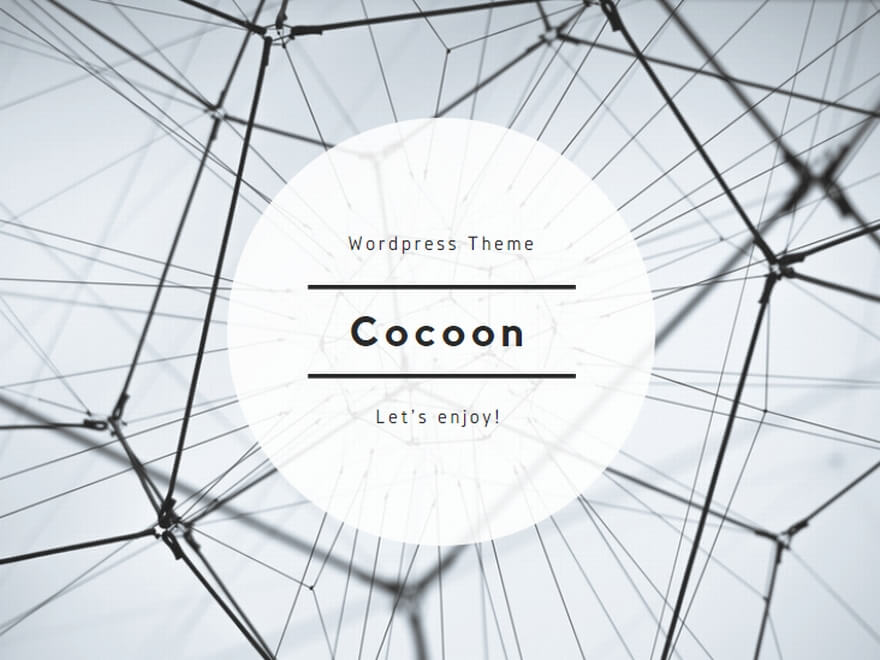


コメント